Мирацаст не ради на Виндовс 11/10 након ажурирања
Ако након што ажурирате или надоградите Виндовс 11/10 на новију верзију или верзију , приметите да Мирацаст(Miracast) више не ради, јер не можете да пребацујете на уређаје, онда можете да испробате решења представљена у овом посту да бисте решили проблем питање.
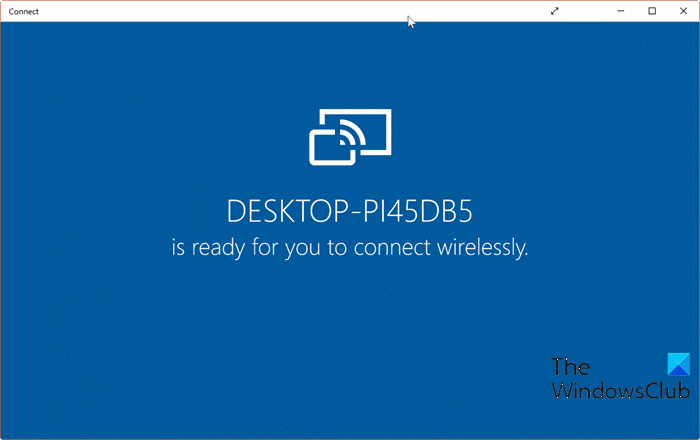
Мирацаст не ради након ажурирања
Ако сте суочени са овим проблемом, можете испробати наша препоручена решења у наставку и видети да ли то помаже у решавању проблема.
- Покрените алатку за решавање проблема са мрежним адаптером
- Ажурирајте драјвере уређаја
- Уверите(Ensure) се да основне услуге раде
- Омогућите откривање мреже
- Укључите стримовање медија
Хајде да погледамо опис процеса који се односи на свако од наведених решења.
1] Покрените алатку за решавање проблема са мрежним адаптером(Run Network Adapter Troubleshooter)
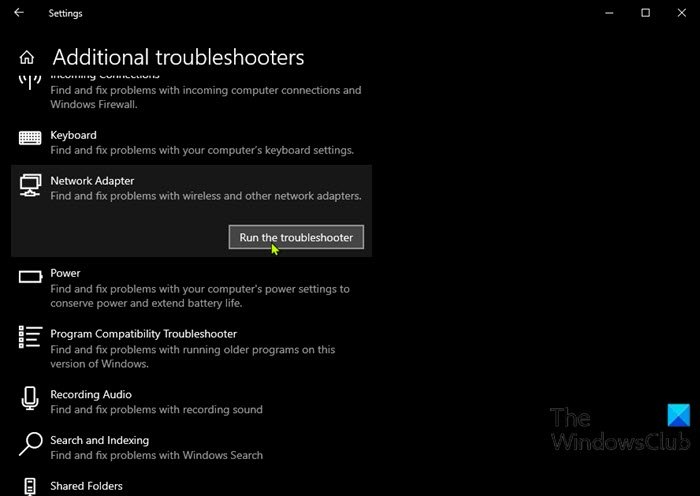
Ово решење захтева да покренете алатку за решавање проблема са мрежним адаптером и видите да ли ће проблем бити решен. Ако не, покушајте са следећим решењем.
2] Ажурирајте драјвере уређаја
Овај проблем може бити и због старог драјвера мрежне картице. У овом случају, можете или ручно да ажурирате своје управљачке програме преко Девице Манагер-а(update your drivers manually via the Device Manager) или можете да добијете ажурирања управљачких програма у одељку Опциона ажурирања(get the driver updates on the Optional Updates) у оквиру Виндовс Упдате.
Такође можете преузети најновију верзију драјвера(download the latest version of the driver) са веб локације произвођача мрежног адаптера.(Network)
3] Уверите се да су основне услуге(Services) покренуте
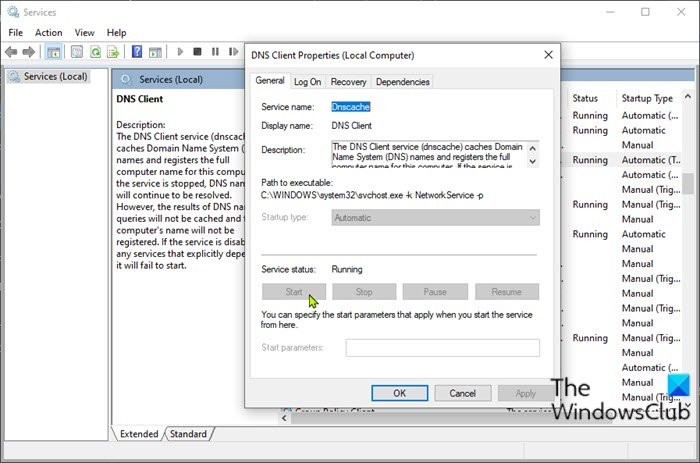
- Притисните Windows key + R да бисте позвали дијалог Покрени.
- У дијалогу Покрени откуцајте сервицес.мсц(services.msc) и притисните Ентер да бисте отворили Услуге(open Services) .
- У прозору Услуге(Services) померите се и пронађите услуге испод.
- ДНС клијент
- Публикација ресурса за откривање(Discovery Resource Publication) функција
- ССДП Дисцовери
- УПнП Девице Хост
- Ако било која од ових услуга није покренута, двапут кликните на њих једну по једну и кликните на дугме Старт(Start) испод одељка Статус услуге .(Service status)
- Изађите из конзоле услуга.
Проверите да ли сада можете да пребацујете на уређаје – ако се проблем настави, покушајте са следећим решењем.
4] Омогућите откривање мреже
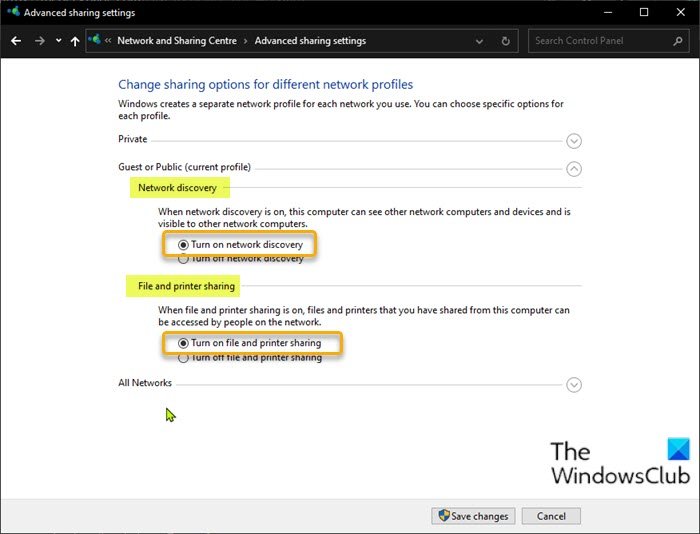
Да бисте могли да пребацујете на уређај, функција дељења мреже мора бити омогућена на вашем Виндовс 10 рачунару. Можете да проверите да ли је Нетворк Дисцовери омогућено(Network Discovery is enabled) на вашем рачунару. Такође омогућите дељење датотека и штампача(enable File and printer sharing) .
5] Укључите стримовање медија
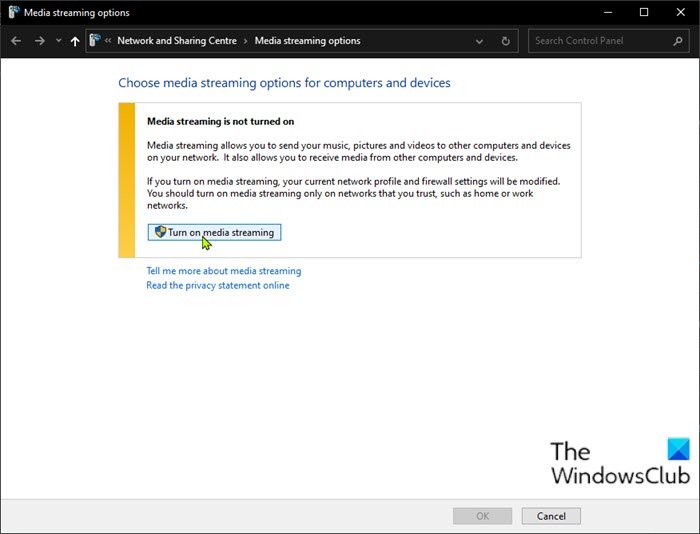
Да бисте укључили стримовање медија на свом Виндовс 10 уређају, урадите следеће:
- Притисните тастер Виндовс(Windows key) на тастатури.
- Унесите Опције стримовања медија(Media Streaming Options) у траку за претрагу.
- Изаберите га из резултата.
- У прозору који се отвори кликните на Укључи стримовање медија(Turn on media streaming) .
- Кликните на ОК(OK) .
Сада би требало да поново можете да пребацујете на уређаје.
Надам се да ово помаже!
Повезани пост(Related post) : Ваш рачунар не подржава Мирацаст – грешка у оперативном систему Виндовс(Your PC doesn’t support Miracast – Windows error)
Related posts
Како користити алате уграђене у Цхармап и Еудцедит у Виндовс 11/10
Како омогућити или онемогућити функцију архивирања апликација у оперативном систему Виндовс 11/10
Како мапирати мрежни диск или додати ФТП диск у Виндовс 11/10
Како променити језик фееда вести и интересовања у оперативном систему Виндовс 11/10
Шта је брзо покретање и како то омогућити или онемогућити у оперативном систему Виндовс 11/10
Како ресетовати Виндовс 11/10 без коришћења апликације Подешавања
Шта је ООБЕ или ванредно искуство у оперативном систему Виндовс 11/10?
Локални, ЛоцалЛов, Роаминг фолдери у АппДата на Виндовс 11/10
Како променити поставке локације у оперативном систему Виндовс 11/10
Како да искључите или укључите режим рада у авиону у оперативном систему Виндовс 11/10
Како онемогућити аутоматску ротацију екрана у оперативном систему Виндовс 11/10
Како приказати екстензије датотека у оперативном систему Виндовс 11/10
Како додати или уклонити теме на Вести и интересовања у оперативном систему Виндовс 11/10
Како омогућити и користити везу са удаљеном радном површином у оперативном систему Виндовс 11/10
Како користити Монитор перформанси у оперативном систему Виндовс 11/10
Како сакрити или онемогућити административне алате у оперативном систему Виндовс 11/10
Како омогућити ХДР за апликације користећи ИЦЦ профиле у оперативном систему Виндовс 11/10
Омогућите хардверски убрзано заказивање ГПУ-а у оперативном систему Виндовс 11/10
Избришите привремене датотеке помоћу алата за чишћење диска у оперативном систему Виндовс 11/10
Како променити подешавања Алт+Таб у оперативном систему Виндовс 11/10
